リストの新規追加・編集・削除
プロジェクトを作成すると、初期設定のプロジェクトボードには[ ToDOリスト ] [ 進行中 ] [ 完了 ]の3つのリストがボードに表示されます。 最初にプロジェクトや作業を進めるにあたり、一般的に活用しやすいと考えられるリストを初期設定のリストとしてご用意していますが、それ以外にもリストを作成することが可能です。
また、作成済みリストの名称や色の編集やアーカイブ、移動も行えます。
■ 新規リスト作成方法
1. リスト追加
プロジェクトボードの、[ リストを追加 ]をクリックします。

2. 色を選択
新規リストの追加より、[ リスト名 ]を入力、リストバーに表示される[ リスト色 ]を選択し、[ 変更 ]をクリックします。リスト色は色コードを直接入力して指定することも可能です。

3. ドラッグ&ドロップ
作成したリストが表示されます。ドラッグ&ドロップで表示位置の変更が可能です。
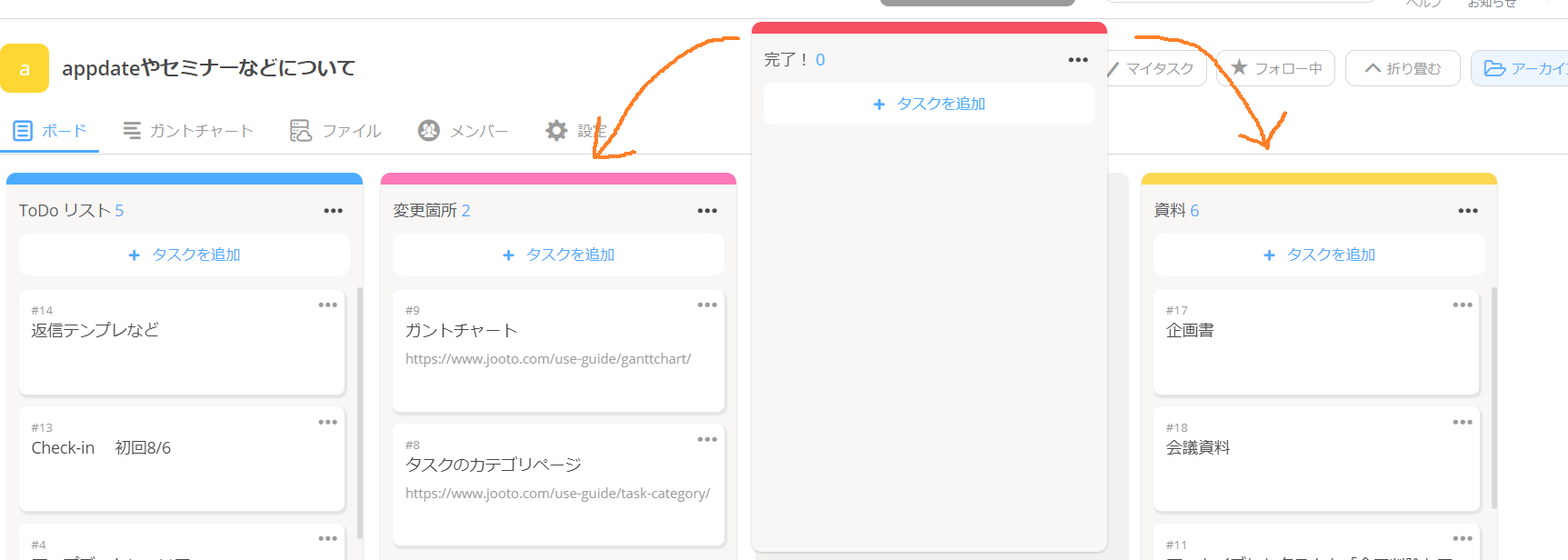
■ リストの編集・削除・アーカイブ
1. リストメニュー
リストバーの右端の[ リストメニュー ]をクリックします。
[ リストを編集 ]からリスト名とリスト色の変更が可能です。

2.リストアーカイブ
リストをアーカイブした場合、プロジェクトボード右上の[ アーカイブ ]アイコンから確認できます。
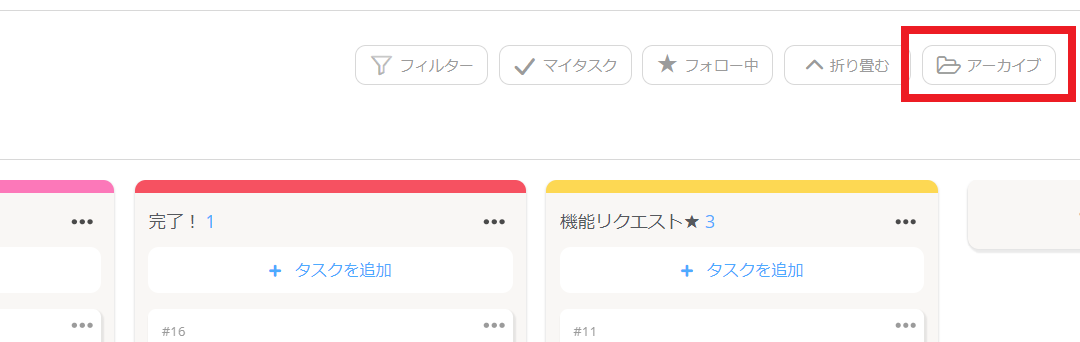
アーカイブしたリストは、プレビュー、復元、削除ができます。一度削除したリストは、復旧できせん。

リストメニューから[ リストを削除 ]できます。一度削除したリストは復旧できませんので、今後確認する予定がある場合などは、アーカイブをお勧めします。

 © 2024 Jooto
© 2024 Jooto